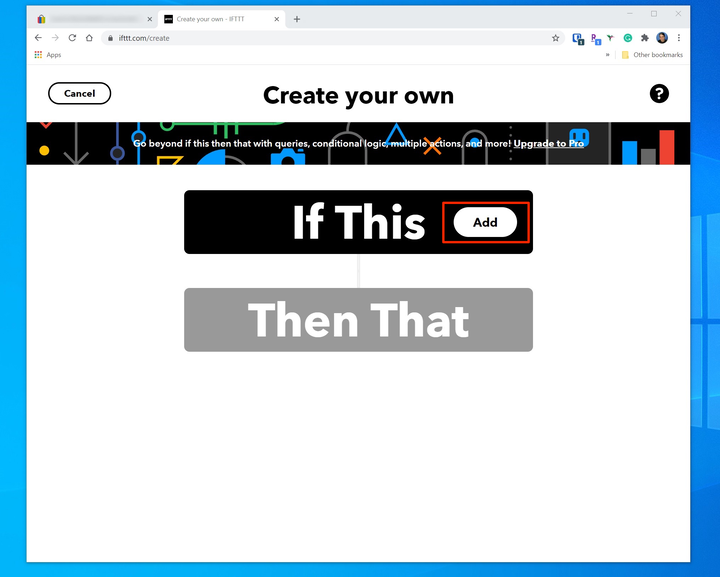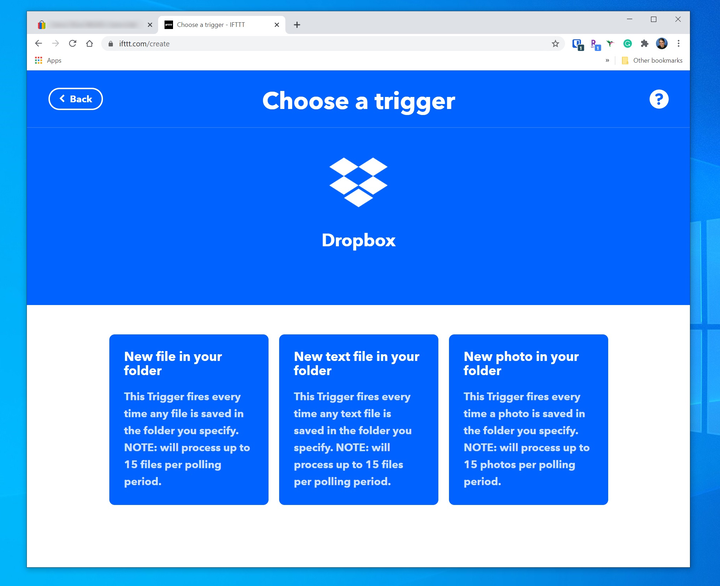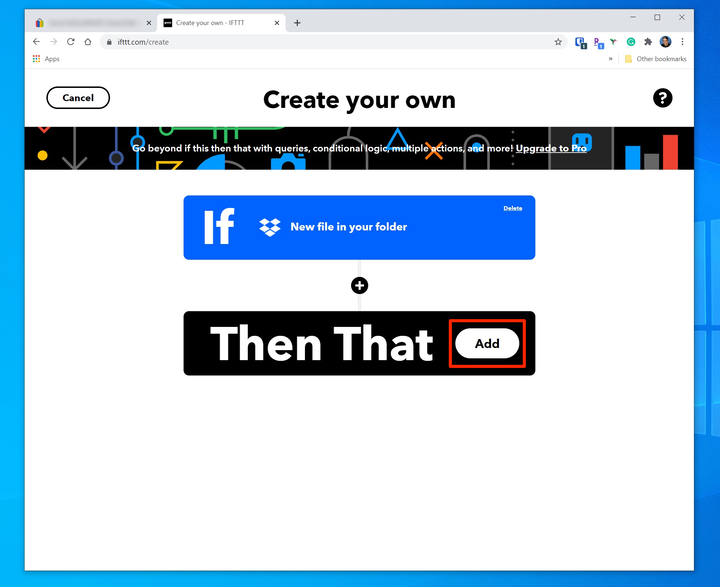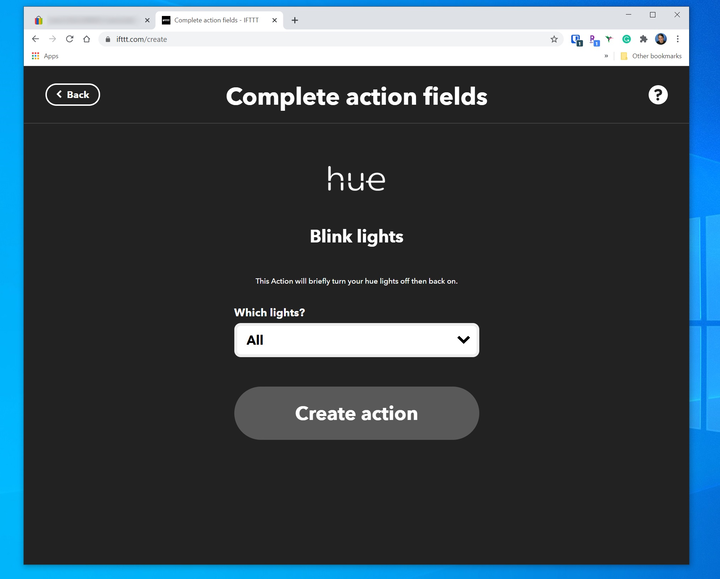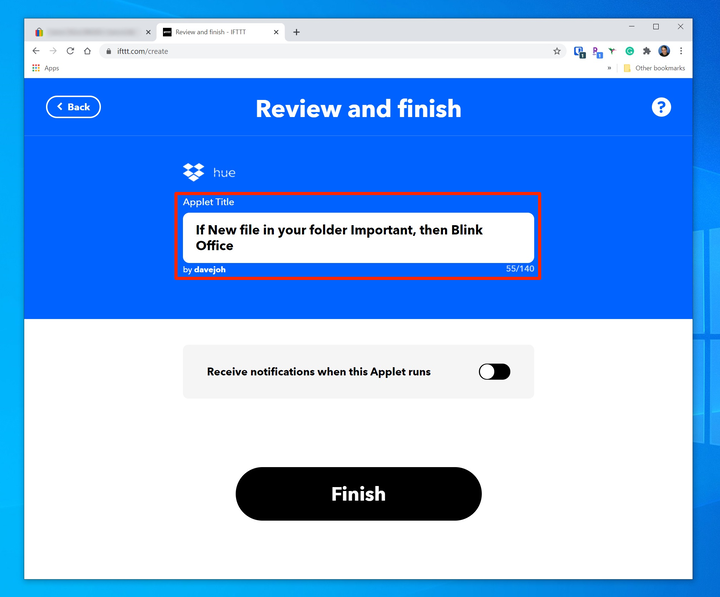Vad är IFTTT? Här är vad du behöver veta
- IFTTT är en förkortning för If This Then That; det är ett automatiseringsverktyg för att ansluta appar och tjänster.
- IFTTT fungerar med mer än 650 tjänster och varumärken som inkluderar webbappar, sociala medier och smarta enheter.
- Här är en kort översikt över hur IFTTT fungerar och hur du kommer igång med att använda det.
IFTTT är ett automatiseringsverktyg som låter dig enkelt skripta åtgärder som länkar samman en mängd olika enheter och tjänster. Det grundades 2010 av Linden Tibbets och Jesse Tane, med målet att vara en viktig anslutningsplattform för webbtjänster.
På så sätt liknar det tjänster som Zapier och Microsoft Power Automate, som alla effektiviserar arbetsflöden genom att automatisera repetitiva uppgifter eller koppla ihop appar som aldrig var tänkta att fungera tillsammans.
IFTTT är en förkortning för "If This Then That", en programmeringskonvention som i ett nötskal definierar hur tjänsten fungerar. "Om detta"-delen är känd som utlösaren, och "då det" är handlingen. Summan är appleten, tidigare kallad "receptet".
Hur IFTTT fungerar
IFTTT är tillgänglig som en webbplats och mobilapp för både iOS- och Android-enheter, och alla automatiseringar du skapar är tillgängliga på alla tre plattformarna. Den är kompatibel med mer än 650 varumärken och tjänster – listan är uttömmande, men inkluderar produkter som Gmail, Dropbox, Slack
, Uber, GE smarta apparater, Pinterest, Twitter och Withings.
Genom att koppla dessa tjänster med If This Then That-satser skapar du applets, som är automatiseringarna som körs för dig i bakgrunden. Här är några exempel på applets du kan skapa med IFTTT:
- Beordra automatiskt din iRobot-dammsugare att rengöra huset när du lämnar huset.
- Få ett meddelande om din Ecobee termostatsensor känner av rörelse.
- Få ett meddelande när den internationella rymdstationen passerar ovanför.
- Lägg automatiskt till låtar du gillar från YouTube till en Spotify-spellista.
Hur man kommer igång med IFTTT
Du kan komma igång med IFTTT genom att skapa ett gratis konto på IFTTT-webbplatsen eller ladda ner IFTTT-appen för iOS eller Android.
Du kan söka efter en förgjord applet av ett urval av hundratals genom att ange ditt ämne i sökfältet och aktivera reglaget. Du kommer förmodligen att behöva aktivera andra tjänster för att appleten ska fungera, som du kommer att hänvisas till efter att du har slagit på reglaget. Allt som krävs är att trycka på en knapp.
Ett annat sätt att söka efter förgjorda appletar är genom att klicka på "Upptäck", vilket tar dig till en lista med appletar som är relaterade till de som du tidigare har aktiverat. Genom att klicka på en specifik kategori kommer du att kunna se dina appletar grupperade efter likheter.
Å andra sidan kan du skapa en applet från början, efter en process som i huvudsak är densamma oavsett vilken version du använder:
1. Klicka på "Skapa".
2. På skärmen Skapa din egen klickar du på "Lägg till" i rutan If This.
Processen att skapa IFTTT-applet är mycket enkel. Börja med att lägga till en If This-tjänst.
3. Välj den tjänst du vill ha som utlösare. Klicka till exempel på "Dropbox".
4. På nästa sida ser du en lista över möjliga utlösare. Klicka på den du vill använda, till exempel "Ny fil i din mapp."
När du väl har valt en tjänst måste du välja vilken specifik åtgärd som ska fungera som utlösaren.
5. Om det är första gången du använder den här tjänsten måste du ansluta den till IFTTT – du måste logga in på tjänsten och ge IFTTT-tillstånd.
6. Därefter måste du anpassa utlösaren. Beroende på vad utlösaren gör kan du behöva ställa in några parametrar. I det här exemplet måste du ange namnet på Dropbox-mappen som IFTTT ska övervaka.
7. Klicka på "Lägg till" i rutan Sedan.
Den andra halvan av varje IFTTT-applet är "Then That"-åtgärden.
8. Välj tjänsten som ska utföra åtgärden baserat på triggern. Du kan till exempel välja "Philips Hue."
9. På nästa sida väljer du den specifika åtgärden från listan, till exempel "Blinkande lampor".
10 Välj slutligen parametrarna för åtgärden. I det här fallet måste du till exempel välja vilka av dina Philips Hue-lampor som ska blinka. Klicka sedan på "Skapa åtgärd".
Ställ in alla parametrar för att hjälpa IFTTT att veta vad man ska göra med triggern.
11. Klicka på "Fortsätt" och sedan, på sista sidan, verifiera sammanfattningen av din applet och klicka på "Slutför".
I det sista steget kan du se en sammanfattning av appleten.
Du har nu skapat en IFTTT-applet. I det här fallet kommer den angivna Philips Hue-lampan att blinka varje gång en fil sparas i en Dropbox-mapp.
IFTTT-planer och priser
Du kan komma igång med IFTTT gratis och använda den kostnadsfria planen om dina behov är blygsamma eller om du bara experimenterar med tjänsten. Det finns två planer tillgängliga för enskilda användare:
- IFTTT standard. Du kan skapa upp till tre applets från början och aktivera ett obegränsat antal fördesignade applets gratis.
- IFTTT Pro. För $3,99 i månaden kan du skapa och använda ett obegränsat antal applets, samt skapa komplexa applets i flera steg med villkorad logik och andra funktioner.
Dessutom finns det en mängd olika affärsplaner, från IFTTT Developer ($199 per år) till IFTTT Team och IFTTT Enterprise (som båda har rörlig prissättning). Dessa planer låter dig lägga till din produkt till biblioteket av IFTTT-tjänster, samt få ytterligare funktioner och möjligheter för att arbeta med IFTTT-verktyget i en företagsmiljö.